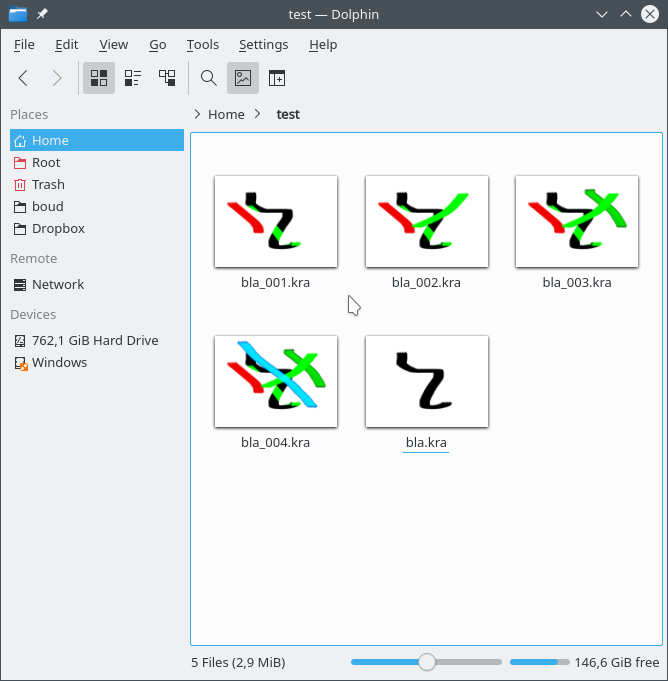保存、自动保存、备份文件¶
Krita 会尽可能保障你的创作能被安全保存,不发生损坏。但如果你想确保不会因为意外而丢失文件,你必须了解保存、自动保存和备份等功能在 Krita 中的工作方式。
保存¶
除非你亲自指定了文件名和文件夹,否则 Krita 不会自动替你把新图像保存到某个地方。如果你在关闭文件之前忘记了保存你的作品,在事后是找不回来的。Krita 可以把图像保存成许多种格式,但你应该总是使用 Krita 的原生格式 .kra 来保存你的工作源文件,因为只有它才支持 Krita 的全部功能。
你也可以把作品导出成其他格式,以便兼容其他应用程序、在互联网上发表作品、或者打印出来等。如果你使用了 .kra 以外的格式保存文件,Krita 会提示你图像的哪些部分将会丢失,并提出另存为一份 .kra 文件。
在首次保存某个新作品时,Krita 会询问你要把文件保存在哪里。无论在何种操作系统下,Krita 都会默认打开用户的“照片/图像 (Pictures)” 文件夹。
如果使用 另存为… 保存图像,该图像将会用新名称保存成另一个副本。原来的文件不会被删除。在另存操作完成后,Krita 会使用新文件继续工作。
如果你使用 导出… 保存图像,Krita 将把导出图像保存为一个新文件。当前编辑的文件不会转为新文件名。下次保存时,它还会按照旧文件名进行保存。
你可以使用 保存 、 另存为… 和 导出… 指令保存图像为任意格式。
参见
自动保存¶
如果你开始工作一段时间后没有进行保存,Krita 会自动帮你保存文件。自动保存的文件带有 Autosave 前缀,它们会被默认保存为隐藏文件。自 4.2 版起你可以设置成自动保存为可见文件。Krita 默认每 15 分钟自动保存一次,该间隔也可以在 配置 Krita 对话框”的“常规”页面的“文件”标签页进行更改。在 Linux 和 Windows 下面该对话框在“设置”菜单;在 macOS 下面该对话框在“应用程序”菜单。
如果你在关闭 Krita 之前没有进行保存,那么未保存的工作将彻底丢失且无法恢复。正常关闭 Krita 时自动保存的文件也将被删除。
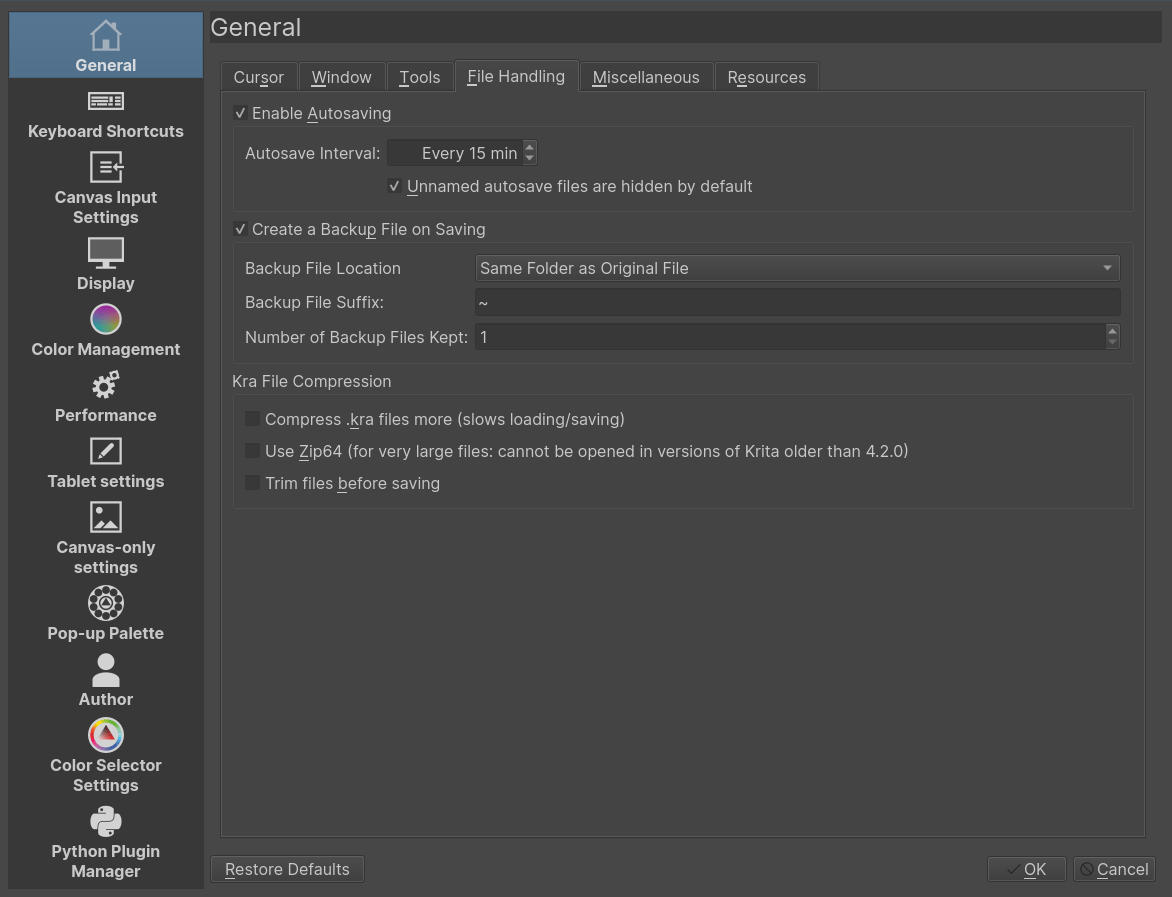
你一般会遇到这两种情况:
你从未保存过你的工作成果
你曾经保存过你的工作成果
针对未保存文件的自动保存¶
如果你从未保存过你的工作成果,Krita 会用随机的文件名创建自动保存文件。
如果你运行的是 Linux 或者 macOS,该自动保存文件将作为一个隐藏文件保存在用户的主目录 (home) 下面。如果你运行的是 Windows,该文件将保存在用户的 %TEMP% 文件夹里。自 4.2 版起,你可以配置 Krita 将自动保存的文件保存为可见文件。
这种隐藏的自动保存文件会被命名为类似 .krita-12549-document_1-autosave.kra 这样的格式。
如果在保存文件前 Krita 崩溃了,那么下次启动时它会显示一个“恢复文件”对话框。你可以从中选择需要恢复的文件,或者丢弃它们。
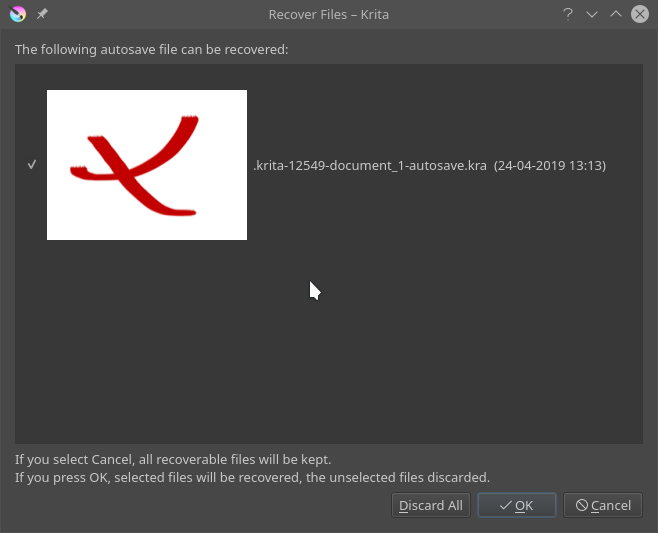
如果 Krita 崩溃了,而你运行的是 Windows 操作系统,且 %TEMP% 文件夹因为某种原因被清除了,你将失去自动保存的文件。在默认情况下 Windows 不会自动清除 %TEMP% 文件夹中的内容,但你可以在它的设置中启用这项功能。Windows 自带的磁盘清理工具和大多数第三方系统优化清理工具都会清除 %TEMP% 文件夹。因此如果 Krita 崩溃前你没有保存文件,而清理工具又被设置为自动清除 %TEMP% 文件夹,那么你将无法恢复未保存的工作成果。
如果 Krita 没有崩溃,而你在正常关闭 Krita 之前忘记了保存文件,Krita 会自动清理自动保存的文件,你将无法恢复未保存的工作成果。
如果你在保存之后继续工作,或者在保存之后关闭 Krita,自动保存的文件也会被清理。
针对已有文件的自动保存¶
如果你曾经保存过你的工作成果,Krita 会基于该文件名创建自动保存文件。
这种自动保存文件将具有类似 .myimage.kra-autosave.kra 的文件名。
在默认情况下,自动保存文件将会作为隐藏文件保存到与当前编辑文件相同的文件夹里。
如果你在 Krita 崩溃后尝试打开原有文件,Krita 会询问你是否改为打开自动保存的文件。
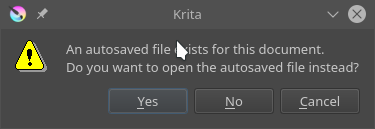
如果你选择“否”,自动保存文件将被清除。在最后一次手动保存之后的工作成果将彻底丢失并无法恢复。
如果你选择“是”,Krita 将会打开自动保存的文件,然后把它从文件夹中清除。打开的文件会自动使用原有文件的文件名,且状态是“已修改”。在下一次关闭 Krita 时如果你尚未保存,它会询问你是否保存该文件。如果你选择“否”,最后一次手动保存之后的工作成果将彻底丢失,无法恢复。
如果你使用 另存为… 将图像保存成一个新文件,原有文件和它的自动保存文件将不会被清除。另存后的新文件和它的自动保存文件都会以新文件名为准。
如果你使用 导出… 保存图像,Krita 会把导出的图像保存为一个新文件。当前编辑的文件不会转为新文件名,下次手动保存时,自动保存文件将以原有文件名为准,不会以导出的文件名为准。
备份文件¶
Krita 的备份文件有三种:
一般备份文件,对从磁盘打开的已有文件进行保存时自动创建
增量备份文件,每次用同一文件名保存文件时,将之前一次保存的文件复制一份副本并进行编号
增量版本文件,每次保存文件时自动使用一个新数字后缀命名,之前的保存的版本继续保留。
一般备份文件¶
如果你打开了一个已有文件,进行修改,然后保存或者另存为新文件,Krita 会自动为该文件保存备份文件。
你可以在 配置 Krita 对话框的“常规”页面的“文件”标签页配置此功能选项或者禁用它。在 Linux 和 Windows 下,该对话框在“设置”菜单;在 macOS 下,该对话框在“应用程序”菜单。Krita 默认启用此功能。
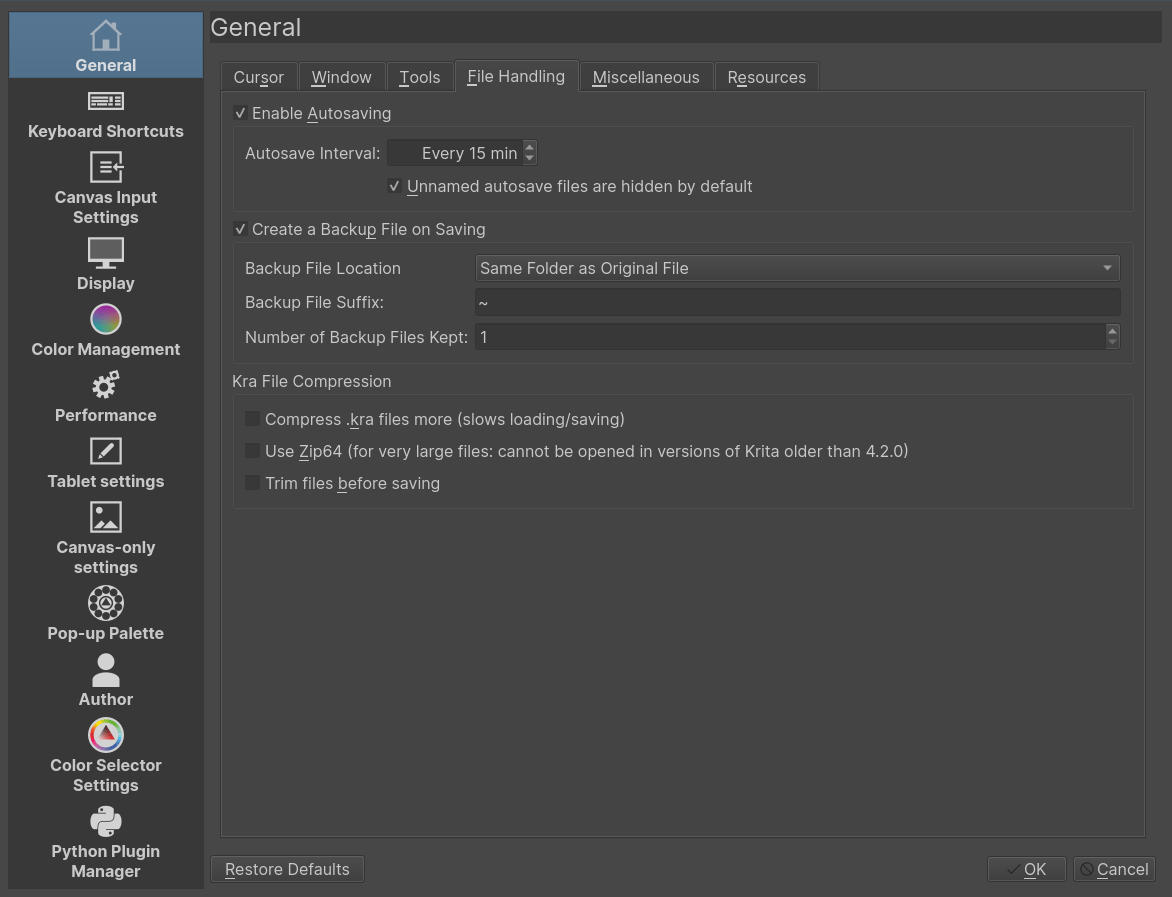
备份文件默认保存在与原始文件相同的文件夹里。你也可以指定 %TEMP% 文件夹作为备份位置,但这并不保险,因为如果你同时编辑两个文件名相同的文件时,他们的备份文件会相互覆盖。
备份文件默认带有 ~ 后缀以便区分。在 Windows 下,你必须在文件管理器设置中勾选“显示文件扩展名”才能看见该后缀。

如需打开备份文件,可以直接将它拖进 Krita 窗口。如果需要在文件管理器里双击打开备份文件,要先把文件的扩展名改回 .kra。
每次保存文件时,前一次保存的文件会被复制一份带有 ~ 后缀的副本,覆盖之前的备份文件。然后新内容会写入原始文件。在前一次保存之前的更早版本将不可恢复。
增量备份文件¶
增量备份文件和一般备份文件一样,都是在保存文件前自动进行备份。增量备份文件的不同之处在于备份文件不止一个,它会保留一定保存次数内的备份:
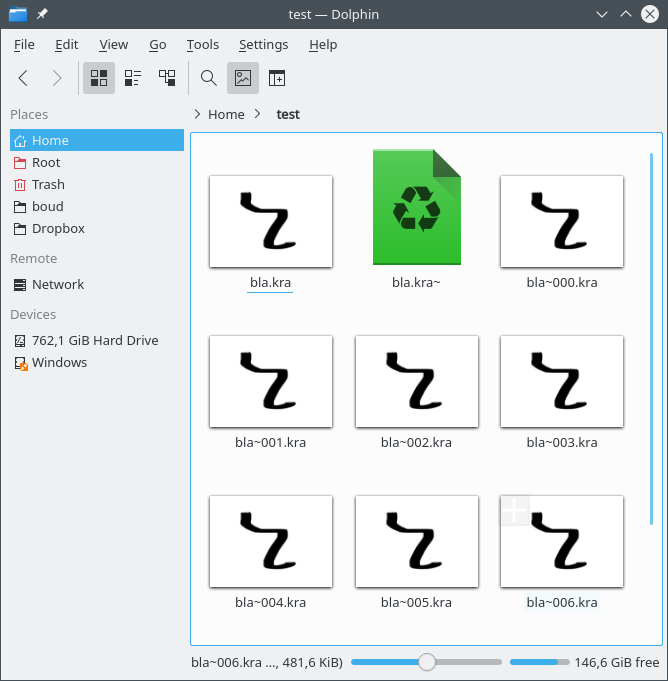
这种备份方式更为保险,可以追溯到更早的版本,方便保留创作过程中的关键节点。它的代价是要消耗多得多的磁盘空间。
请留意:Krita 不会把最新的工作成果保存到增量备份中。备份文件保存的上一次保存的版本。最新的工作成果总是保存到原始文件。
增量版本文件¶
增量版本文件的工作原理和增量备份一样,但它会保留原始文件不变,然后把最新成果另存为带有递增数字后缀的新文件: